前回はAzure AD Connectをインストールして、シームレスSSOを出来るようにしました。
シームレスSSOを構成すると、オンプレADにAzure ADを示すコンピューターオブジェクトが作成されます。
このコンピューター アカウントの Kerberos 復号化キーが流出した場合、ユーザーに対して Kerberos チケットを無制限に生成することが出来るため、何も対処しないのはセキュリティ的に望ましくありません。
そのため、定期的に復号化キーをロールオーバーすることをお勧めします。
Microsoftの推奨は最低でも30日ごとです。
今回は復号化キーの確認と更新方法を紹介します。
1.復号化キーの確認
まずは復号化キーの確認方法です。
Azure管理画面で復号化キーの最終更新日を確認することが可能です。
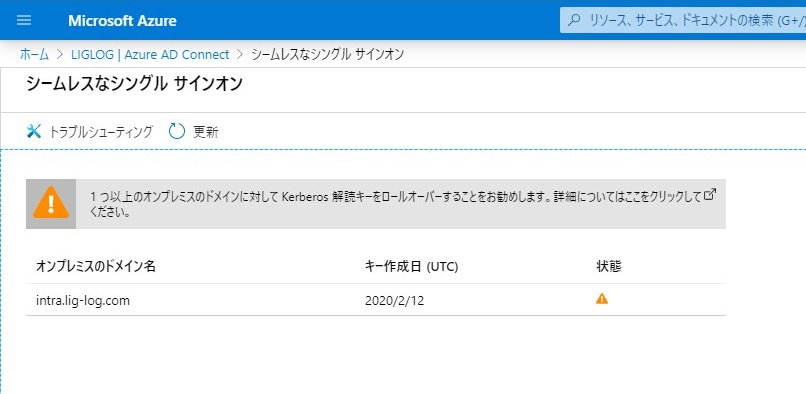
2.復号化キーの更新
次は復号化キーの更新方法です。
下記のコードをスクリプト化し、タスクスケジューラで実行することで定期的に復号化キーをロールオーバーすることが可能です。
スクリプト内に平文のパスワードを記述するのはセキュリティ的に望ましくないので、下記のように別途パスワード用のファイルを指定してください。
パスワードファイルの作成はこちらをご確認ください。
$AzureADUser ='<ユーザー名>@xxxxx.onmicrosoft.com’
$ADUser =’xxxxx.com\ユーザー名
$AzureADPass = Get-Content C:\test¥AzureADPass.pass | ConvertTo-SecureString
$ADPass = Get-Content C:\test¥ADPass.pass | ConvertTo-SecureString
$AzureADCred = New-Object System.Management.Automation.PSCredential($AzureADUser,$AzureADPass)
$ADCred = New-Object System.Management.Automation.PSCredential($ADUser,$ADPass)
Import-Module “C:\Program Files\Microsoft Azure Active Directory Connect¥AzureADSSO.psd1”
New-AzureADSSOAuthenticationContext -CloudCredentials $AzureADCred
Update-AzureADSSOForest -OnPremCredentials $ADCred
ロールオーバーが成功すると、キー作成日が更新されたことを確認できます。
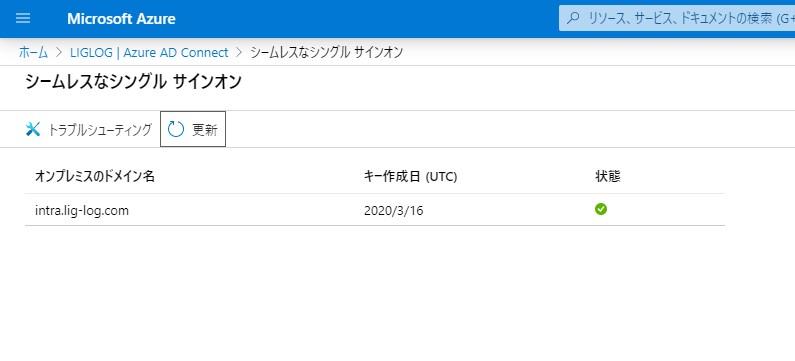
Kerberos復号化キーのロールオーバーについては以上です。
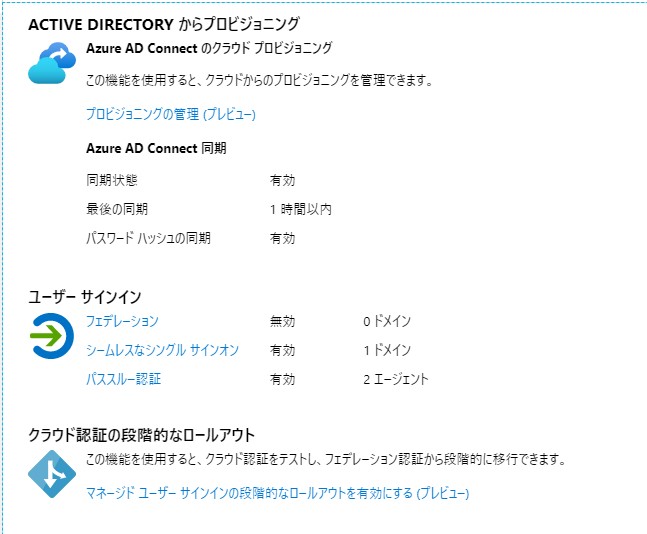
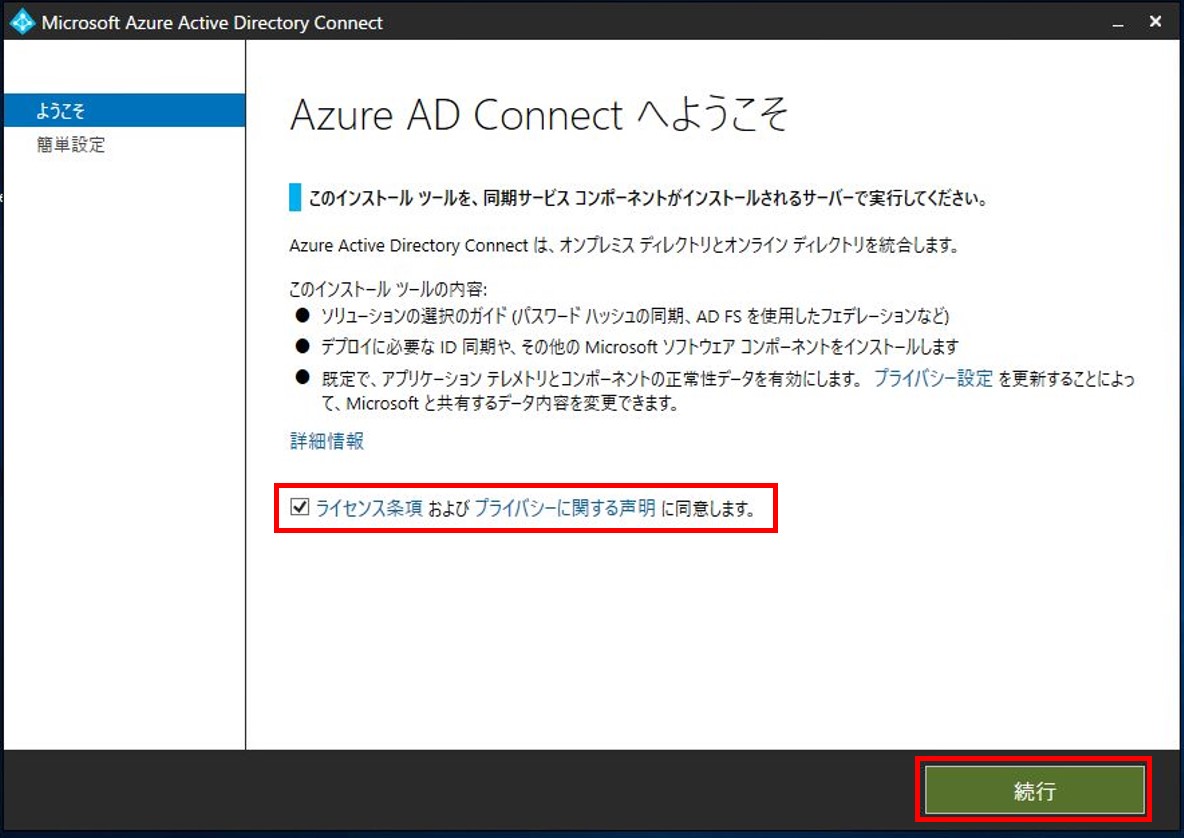
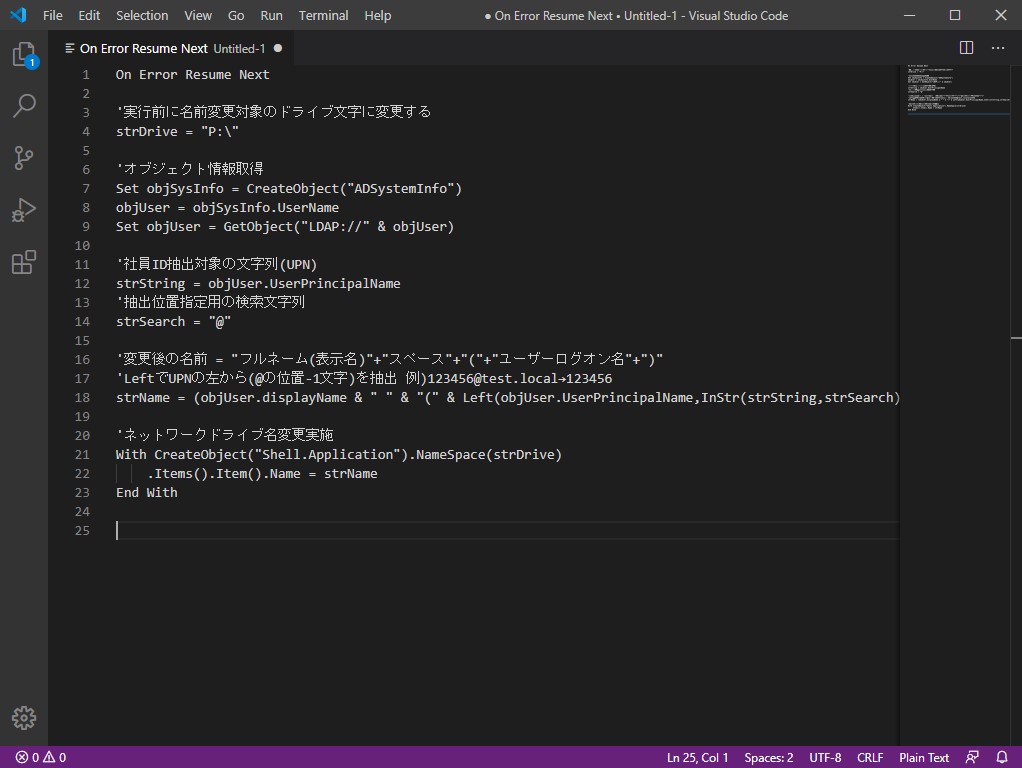
コメント